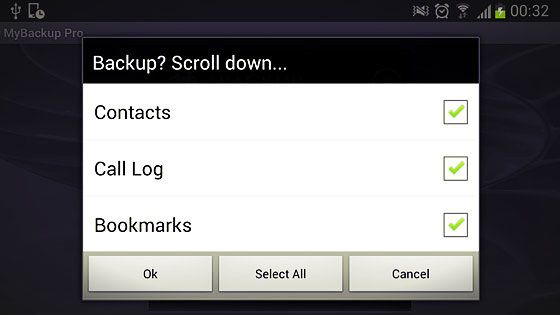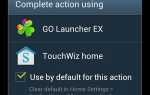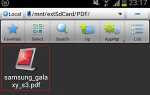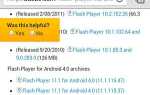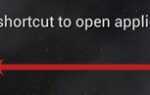Я говорил о резервном копировании и восстановлении данных с помощью Kies на Galaxy S3, но если вы ненавидите тот факт, что эти задачи выполняются с помощью программного обеспечения, разработанного Samsung, навсегда, попробуйте приложение MyBackup Pro ($ 5).
В отличие от Kies, MyBackup Pro — это приложение, которое работает на телефоне. Он помогает выполнять резервное копирование данных и приложений на вашем телефоне Android и сохранять их либо в памяти телефона, на внешней SD-карте или онлайн-сервере безопасности.
MyBackup Pro Имеет бесплатную версию, которая позволяет только сохранять файлы резервных копий на внешнюю SD-карту. Кроме того, резервное копирование и восстановление можно выполнять только на одном телефоне.
Итак, если вы планируете перенести данные на новый телефон, вам нужна платная версия.
Теперь давайте посмотрим, как я использую MyBackup Pro для резервного копирования и восстановления данных на моем телефоне Galaxy S3 Android.
я. Резервное копирование с использованием MyBackup Pro
- На вашем телефоне установите MyBackup Pro из Гугл игры.
- Начнем с резервного копирования смс, журнала звонков, настроек системы и т. Д. На MyBackup Pro главное меню, нажмите Резервное копирование.

- На Резервное копирование? подскажите, выберите Данные.

- На Резервное копирование в? подскажите, выберите Локальный (/ мнт / extSdCard).

- Далее нажмите Выбрать все а потом Хорошо.

- Введите имя резервной копии и нажмите Хорошо.

- Когда закончите, нажмите Хорошо чтобы вернуться в главное меню.

- Теперь давайте создадим резервную копию приложений и медиа-файлов. На MyBackup Pro главное меню, нажмите Резервное копирование.
- На Резервное копирование? подскажите, выберите приложение Средства массовой информации.
- В резервной копии? подскажите, выберите Локальный (/ мнт / extSdCard).
- Установите все флажки и нажмите Хорошо.
- Введите имя резервной копии и нажмите Хорошо.
- Когда закончите, нажмите Хорошо чтобы вернуться в главное меню.
II. Восстановите данные, используя MyBackup Pro
Предполагая, что вы сделали сброс настроек на своем телефоне, теперь пришло время восстановить данные.
- После того, как вы выполнили начальную настройку на вашем телефоне, установите MyBackup Pro из Google Play.
- Запустите MyBackup Pro приложение и нажмите Восстановить.

- Давайте начнем с восстановления данных. На Восстановить? подскажите, нажмите Данные.

- На Восстановить из? подскажите, нажмите Локальный (/ mnt / extSdCard).

- Выберите соответствующий файл резервной копии.

- На Восстановить выберите элементы, которые вы хотите восстановить.
- Если все ваши контакты хранятся в Контакты Google вы можете снять галочку контакт. В этом случае вам не нужно восстанавливать контакты.
- Чтобы вернуть правильное расположение главного экрана, лучше восстановить Программы сначала до восстановления Домашние настройки.

- После завершения восстановления перезагрузите телефон.

- Теперь давайте восстановим медиа-файлы и приложения. На Mybackup Pro Главное меню, перейдите к Восстановить > заявка Средства массовой информации > Местный.
- Выберите соответствующие файлы резервных копий.
- На Восстановить выберите элементы, которые вы хотите восстановить, и нажмите Хорошо начать.
- Музыка, Фото а также Видео, будут восстановлены на внешнюю SD-карту, если их резервные файлы сохранены на внешней SD-карте.
- Восстановление приложений необходимо установить один за другим. Чтобы установить эти файлы APK, необходимо включить установку приложений из источников, отличных от Play Store. Идти домой настройки > Безопасность > проверить Неизвестные источники.
- После завершения восстановления перезагрузите телефон.
(Найдите список советов и рекомендаций для Samsung Galaxy S3 и Android.)